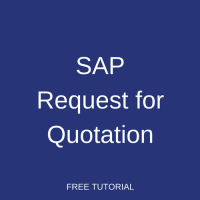 acest tutorial care face parte din cursul nostru SAP MM vorbește despre cererea SAP pentru ofertă. Veți afla despre procesele de afaceri legate de solicitarea și menținerea cotațiilor în SAP MM, cum să creați noi solicitări de cotații, să introduceți informațiile despre cotațiile primite de la furnizori, să comparați cotațiile și să alegeți cea mai bună.
acest tutorial care face parte din cursul nostru SAP MM vorbește despre cererea SAP pentru ofertă. Veți afla despre procesele de afaceri legate de solicitarea și menținerea cotațiilor în SAP MM, cum să creați noi solicitări de cotații, să introduceți informațiile despre cotațiile primite de la furnizori, să comparați cotațiile și să alegeți cea mai bună.
găsirea celui mai bun furnizor este unul dintre factorii cheie de succes în procesul de achiziție. Dacă vânzătorul este fix, atunci un departament de achiziții poate crea direct o comandă de achiziție și orice alte documente de achiziție pentru acest furnizor. Cu toate acestea, dacă vânzătorul este necunoscut, atunci Departamentul de achiziții trebuie să solicite oferte de la mai mulți furnizori posibili și să aleagă cel mai bun.
SAP ERP ajută companiile să gestioneze procesele de achiziții și facilitează procesul de gestionare a ofertelor (sau cotațiilor) de la diverși furnizori. Primul pas este crearea unei cereri de ofertă în SAP ERP. În cererea de ofertă, solicitați vânzătorului (sau furnizorului) să furnizeze detalii privind prețurile și termenii de livrare pentru un anumit material într-un anumit interval de timp. Deci, atunci când creați o cerere de ofertă introduceți detalii despre materialele pe care doriți să le achiziționați cu datele de livrare și cantitatea. Împotriva acestei cereri de ofertă, vânzătorii își vor trimite cotațiile cu detalii despre condițiile de preț și termenele de livrare.
cererea SAP pentru ofertă (RFQ) poate fi ridicată nu doar pentru materiale fizice, ci și pentru articole de service.
există punctele cheie pentru crearea cererii de ofertă:
- Cod articol
- timp de livrare
- starea prețurilor
- sursa de aprovizionare
cum se creează cererea SAP pentru ofertă?
în SAP ERP, putem crea o cerere de ofertă prin tranzacția ME41. Îl puteți găsi în următoarea cale din meniul SAP Easy Access:
logistică > managementul materialelor > cumpărare > RFQ/ofertă > cerere de ofertă > creare
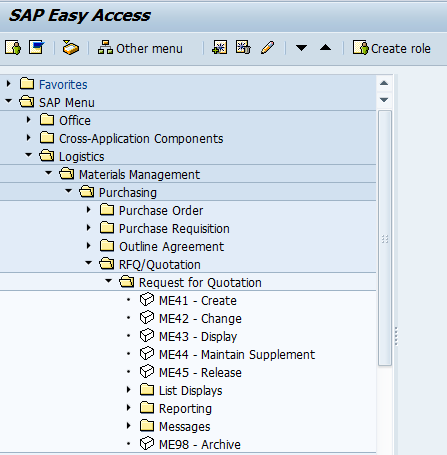
în această tranzacție, avem opțiuni pentru a crea cererea de ofertă cu referire la o cerere de cumpărare sau cu referire la un contract de schiță. Dacă nu există un document precedent, atunci poate fi creată și o cerere de ofertă. Nu este obligatoriu să aveți un document de referință. Cu toate acestea, dacă doriți să urmăriți fluxul de documente de la generarea cerințelor până la selectarea unui furnizor, atunci ar trebui să utilizați funcționalitatea de referință.
după cum se arată în imaginea de mai jos, există câteva detalii de bază care trebuie introduse pe ecranul inițial al creării cererii SAP pentru tranzacția de cotare.
- termen limită de cotare
- organizație de cumpărare
- grup de cumpărare
- Data livrării.
- Plant
aici termenul limită de cotare înseamnă data până la care un furnizor trebuie să prezinte o ofertă.
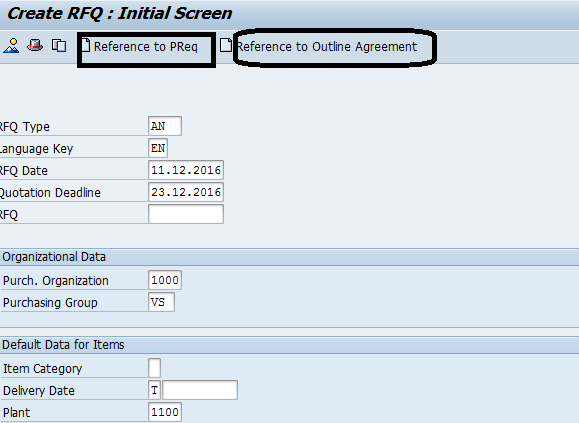
apoi, faceți clic pe butonul Enter de pe tastatură. Sistemul SAP vă va arăta următorul ecran al tranzacției în care este necesar să introduceți coduri de materiale pentru care doriți să primiți cotații.
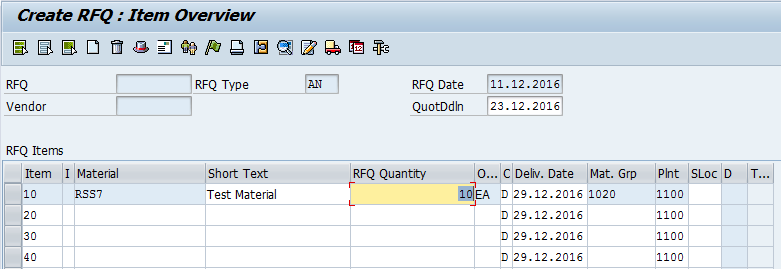
introduceți codul(codurile) articolului, cantitatea RFQ și apoi faceți clic pe butonul Enter de pe tastatură. Cererea SAP pentru ofertă poate fi creată pentru un articol sau mai multe articole. Apoi, să edităm antetul documentului. Pentru a face acest lucru, faceți clic pe butonul ![]() din bara de instrumente.
din bara de instrumente.
în antet trebuie să introduceți numărul colectiv (Coll. Nu.). Acest Coll. Nu. ar trebui să fie un număr unic. În timp ce faci o comparație a mai multor citate va fi capabil de a găsi cu ușurință le folosind acest număr. În acest fel, nu va trebui să introduceți numere individuale ale fiecărei cotații.

apoi, să introducem vânzătorul căruia îi vom trimite această cerere de ofertă. Pentru a face acest lucru, faceți clic pe butonul ![]() din bara de instrumente. Introduceți codul furnizorului și faceți clic pe butonul Enter. Sistemul SAP va popula automat toate detaliile vânzătorului după numărul său. Acum, putem salva cererea SAP pentru ofertă apăsând butonul Salvare din bara de instrumente.
din bara de instrumente. Introduceți codul furnizorului și faceți clic pe butonul Enter. Sistemul SAP va popula automat toate detaliile vânzătorului după numărul său. Acum, putem salva cererea SAP pentru ofertă apăsând butonul Salvare din bara de instrumente.
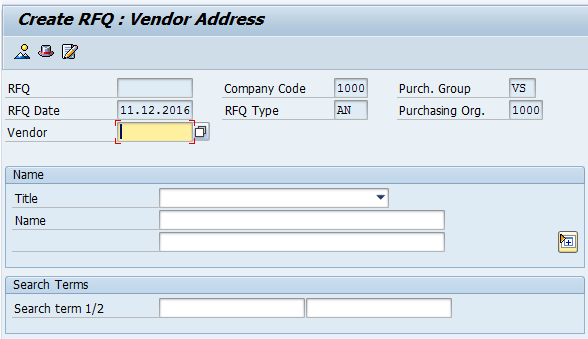

dacă doriți să creați mai multe cereri de ofertă cu aceleași coduri de articol și date de livrare, dar pentru furnizori diferiți, repetați această procedură, dar specificați coduri de furnizor diferite.
SAP cotație de întreținere
acum, după ce a emis cereri de citate la furnizori, ei vor împărtăși structura lor de stabilire a prețurilor și detaliile de livrare în răspuns. Trebuie să introducem informațiile despre cotațiile vânzătorilor în sistem. Acest lucru se face în tranzacția ME47. Îl puteți găsi în următoarea cale din meniul SAP Easy Access:
logistică > managementul materialelor > cumpărare > RFQ/cotație > cotație > mențineți
pe ecranul inițial al acestei tranzacții, va trebui să introduceți numărul cererii de ofertă care corespunde cotației primite. Apoi, faceți clic pe Enter pe tastatură.
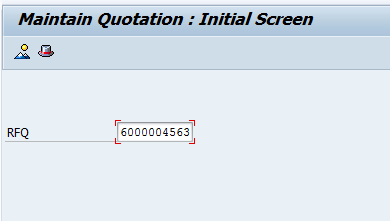
în ecranul următor, adăugați sau modificați detaliile care apar în alb (inclusiv prețurile și datele de livrare). Alte câmpuri nu sunt editabile și pot fi modificate numai în cererea inițială de ofertă.
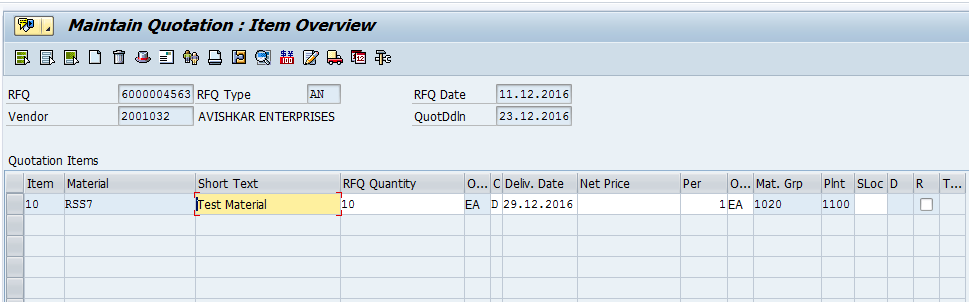
dacă prețul include mai multe componente, puteți introduce toate detaliile despre condițiile de stabilire a prețurilor folosind butonul așa cum se arată în captura de ecran de mai sus.
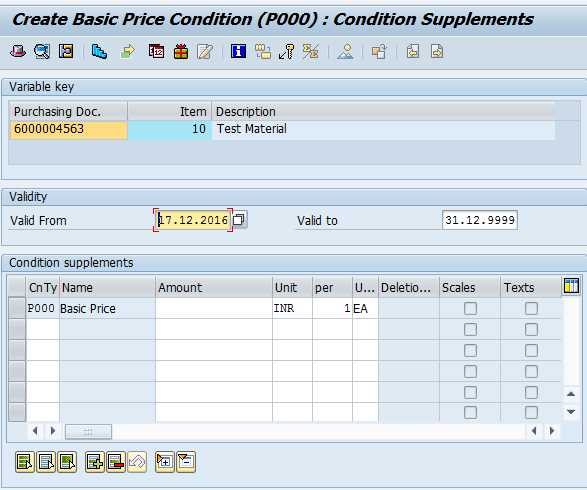
sistemul SAP va afișa un ecran cu informații detaliate despre prețuri. Aici ar trebui să introduceți tipul de condiție P000, care este condiția pentru prețul de bază. Putem menține prețul oferit de vânzător împotriva acestei condiții de stabilire a prețurilor.
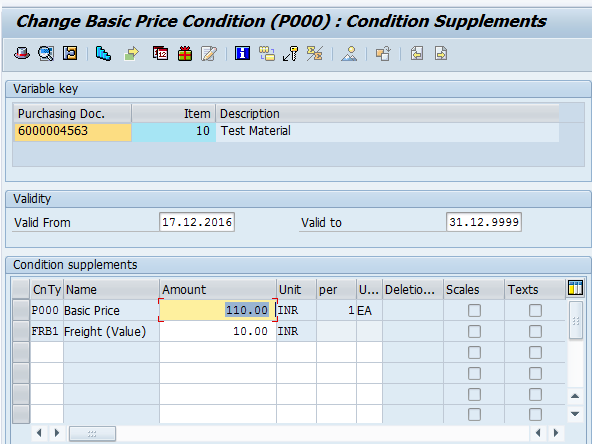
dacă există condiții suplimentare de stabilire a prețurilor împărtășite de vânzător (de exemplu, transportul de marfă), acestea pot fi introduse și aici. În exemplul nostru, am menținut starea de marfă FRB1. Putem menține orice condiții de stabilire a prețurilor care provin de la furnizor în acest ecran de condiții de stabilire a prețurilor.
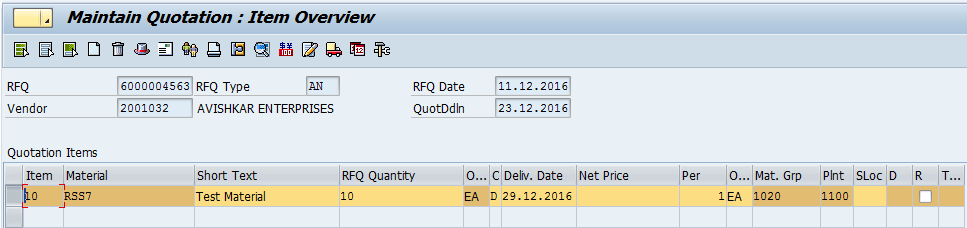
acum, să introducem detalii fiscale pentru această ofertă. Reveniți la ecran cu prezentare generală a articolelor și faceți clic pe pictograma Detalii articol așa cum se arată în imaginea de mai sus. Va fi afișat un nou ecran SAP. Aici, putem menține Codul fiscal aplicabil, așa cum este împărtășit de vânzător.
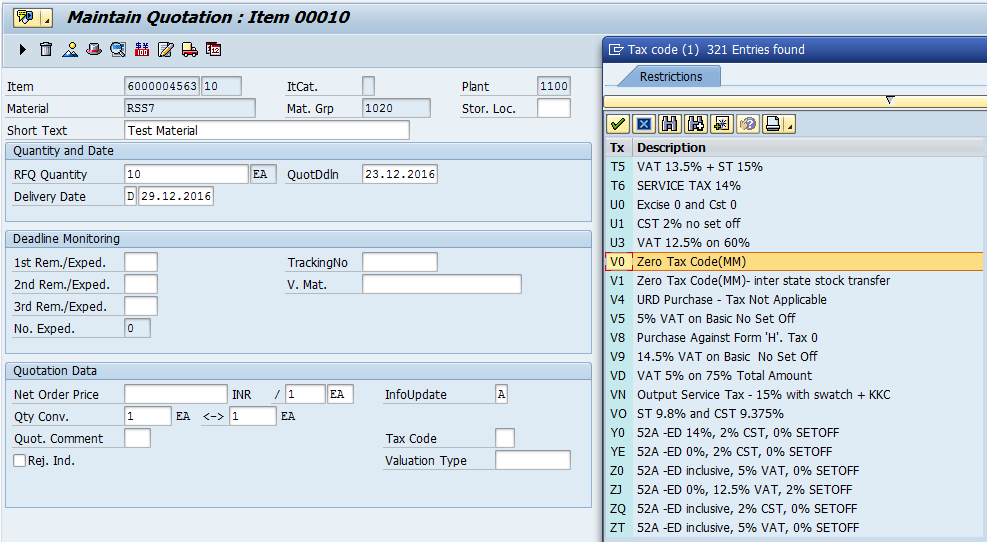
apoi, reveniți la ecran cu prezentare generală a elementelor și faceți clic pe Salvați butonul din bara de instrumente. Cotația va fi creată.

acum, ar trebui să menținem toate celelalte citate de la diferiți furnizori în același mod.
Compararea cotațiilor
după menținerea tuturor cotațiilor, este necesar să le comparați și să alegeți cea mai bună. SAP ERP sprijină Departamentul de achiziții în compararea cotațiilor și are o tranzacție specială în acest scop.
accesați tranzacția ME49 sau navigați la următoarea cale din meniul SAP Easy Access:
logistică > managementul materialelor > cumpărare > RFQ/cotație > cotație> comparația prețurilor
pe ecranul inițial al tranzacției ME49, ar trebui să introducem Organizația de cumpărare și fie numere multiple de cotație, fie numărul RFQ colectiv pe care l-am menținut în cererile noastre de cotații.
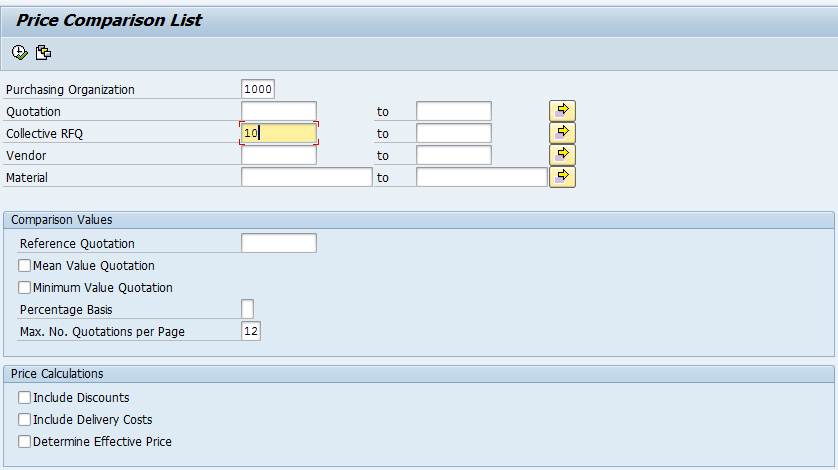
în fila comparație, puteți selecta opțiunile cotație valoare medie sau cotație valoare minimă pentru a rula raportul. Apoi, faceți clic pe executa buton în bara de instrumente.
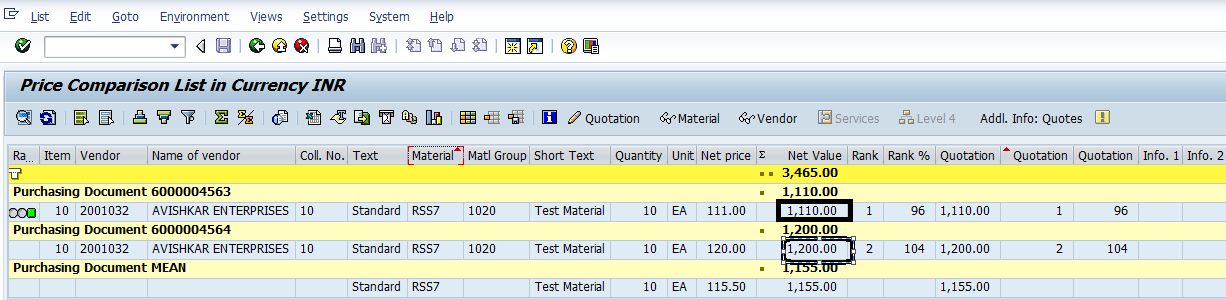
sistemul SAP va afișa apoi un ecran cu Comparație între mai multe citate (două în exemplul nostru). Aici, puteți compara prețurile nete și puteți selecta sau respinge cotația în funcție de preț.
pentru a respinge o cotație, selectați Mai întâi cotația, apoi faceți clic pe pictograma modificare cotație din bara de instrumente, așa cum se arată în captura de ecran de mai jos.
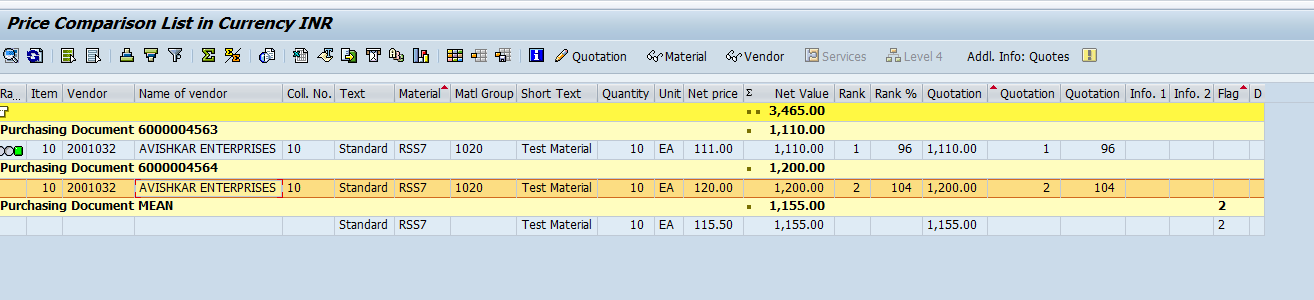
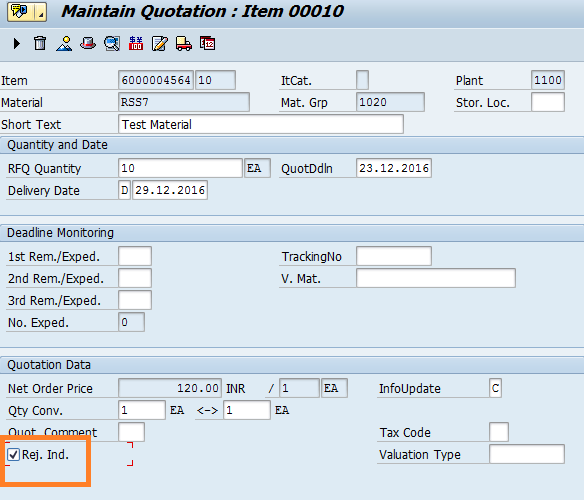
în ecranul următor, puteți selecta indicatorul de respingere (Rej. Ind.) pentru respingerea citatului.
creați o comandă de achiziție pe baza cotației
după respingerea cotațiilor care nu ne plac, putem continua să comandăm materiale de la vânzătorul care ne-a oferit cea mai bună ofertă. Pentru a face acest lucru, să mergem la tranzacția ME21N și să creăm o nouă comandă de cumpărare cu referire la ofertă.
puteți alege oferta din lista documentelor de achiziție afișate în bara laterală din stânga. Rețineți că, dacă încercați să selectați oferta respinsă, sistemul va afișa un mesaj de eroare.
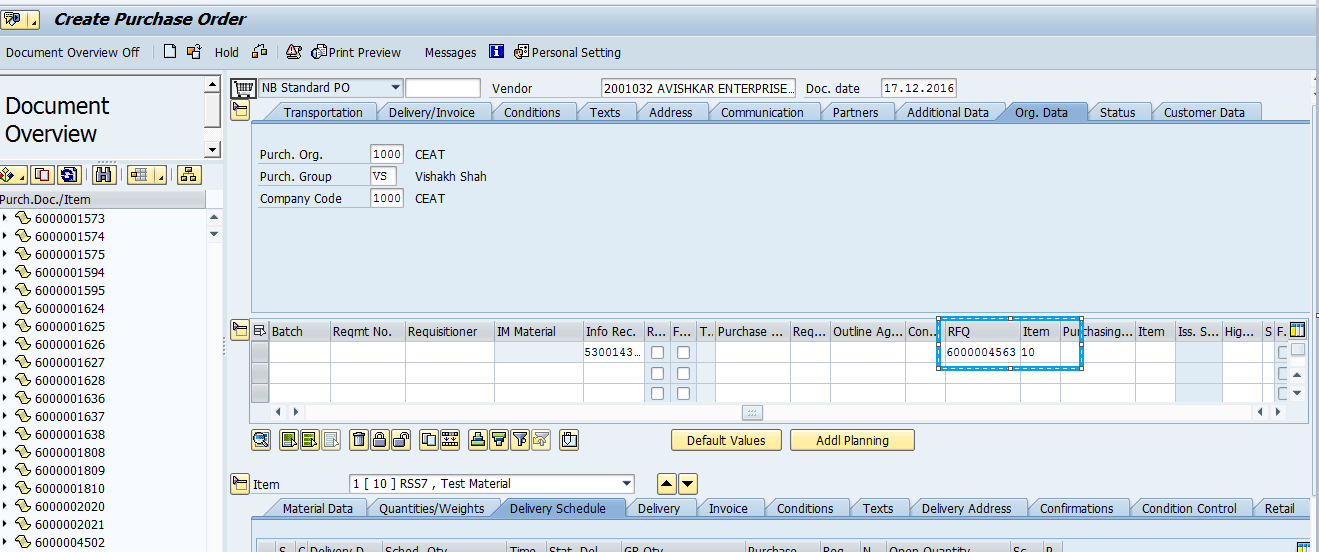
—
ți-a plăcut acest Tutorial SAP MM? Aveți întrebări sau comentarii? Ne-ar plăcea să aud feedback-ul dvs. în secțiunea de comentarii de mai jos. Ar fi un mare ajutor pentru noi și, sperăm, este ceva ce ne putem adresa pentru dvs. în îmbunătățirea tutorialelor noastre gratuite SAP MM.
link-uri de navigare
mergeți la lecția următoare: convertiți solicitarea de cumpărare la comanda de cumpărare în SAP
mergeți la lecția anterioară: solicitarea de cumpărare SAP
accesați prezentarea generală a cursului: instruire SAP MM